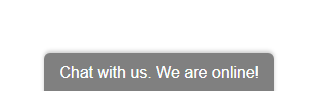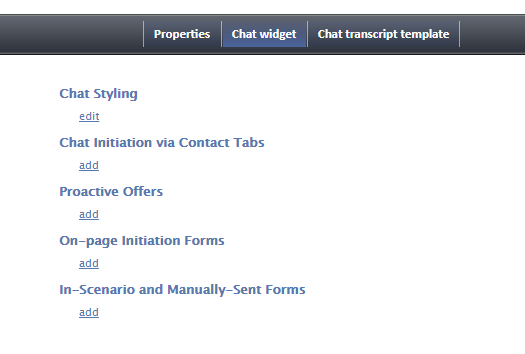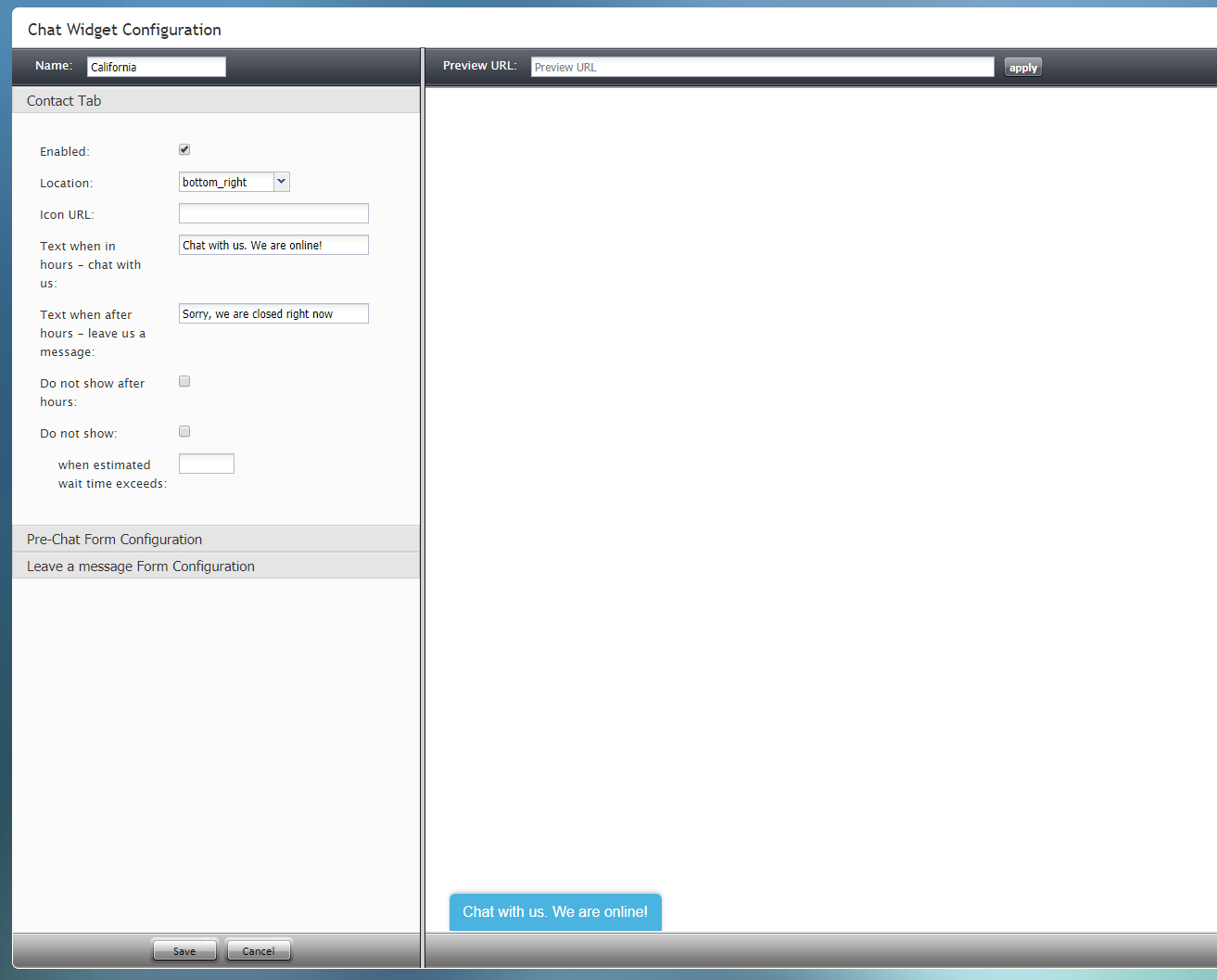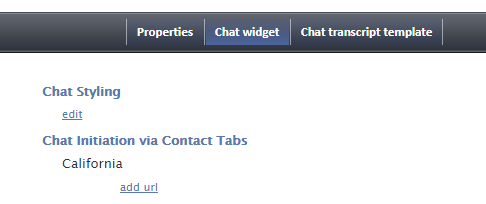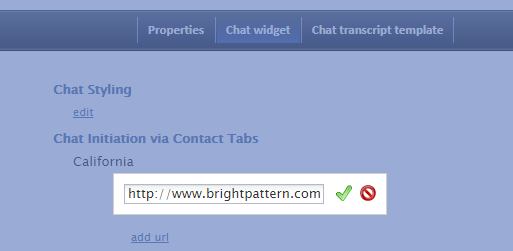提供: Bright Pattern Documentation
• English
問い合わせタブの追加
チャットシナリオエントリーのすべてのプロパティの編集が完了したら、ウェブチャットを機能させるために最後に実行しなければならないのは、チャットウィジェットに問い合わせタブを追加することです。
問い合わせタブ とは、ウェブサイトを閲覧しているお客様の画面で表示される小さなタブです。お客様はそれをクリックしチャット対話を開始します。チャットシナリオエントリーに問い合わせタブを追加しない場合、ウェブページにはチャットウィジェットがまったく表示されません。
操作の流れ
ステップ 1: チャットウィジェットタブを探します。
- コンタクトセンター管理者アプリケーションでは、設定 > シナリオエントリー > メッセージ送信/チャットへ移動します。
- 必要なチャットシナリオエントリーを選択します。
- チャットウィジェット タブをクリックします。
ステップ 2: 新しい問い合わせタブを追加します。
- 問い合わせタブを使ってチャットの開始の下にある追加をクリックします。
- チャットウィジェット設定エディターは新しいブラウザータブまたはウィンドウで開きます。
ステップ 3: 問い合わせタブプロパティを編集します。
プロパティ とフィールドを必要に応じて編集します。問い合わせタブプロパティはいつでも再確認と編集できます。
少なくとも以下の二つのプロパティはすぐに設定しなければなりません:
- 名前 :新しい問い合わせタブのユニークな名前
- 有効 :このチェックボックスをオンにすることによって問い合わせタブは有効になります。
ステップ4: 変更を保存します。
- 問い合わせタブを保存 します。ブラウザーウィンドウを閉じてしまうと、変更は保存されません。
- チャット設定エディターのブラウザータブを閉じます。一度に一つだけのエディターウィンドウを開くことができます。
ステップ 5: url を追加します。
- シナリオエントリーのチャットウィジェットタブへ戻り、問い合わせタブを使ってチャット開始へ移動します。
- 先ほど追加された問い合わせタブの下にある urlの追加をクリックします。
- チャットウィジェットが配置されるウェブページのURL を入力し、緑色のチェックマークをクリックすると、変更が適用されます。URLを分からない場合、このフィールドにバックラッシュ (/) を入力してください。
ステップ 6: 保存します。
このステップで、他のチャットウィジェット タブの追加または編集が可能です。変更はいつでも可能です。
画面の下部にある適用をクリックし、変更を保存します。